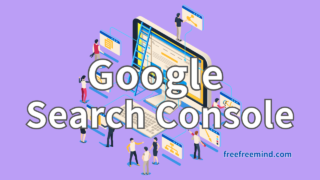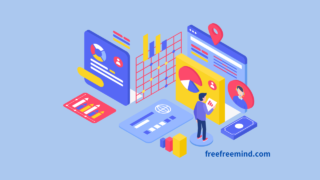収益を狙ってブログを始めるのに問合せフォームは必要なのか?
そんな疑問に答えます。
結論から先に答えます。
ブログを収益化するなら問い合わせフォームは必須です!
- 売上にならない質問や問い合わせがきたら面倒なんじゃないか・・・?
- 問い合わせが来ると迷惑メールが増えそう・・・
と思うかもれませんが、収益化ブログを運営するのであれば問い合わせフォームも立派な受付窓口になります。
この記事では、なぜブログに問い合わせフォームは必要かの理由と、問い合わせフォームの作り方、スパム対策まで解説します。
問い合わせフォームが必要な理由
信頼性アップ、ユーザーとの連絡窓口
ブログに問い合わせフォームは必要?
必要な理由(その1
ブログに限らずホームページに問い合わせ先・問い合わせができる手段(問い合わせフォーム)が設置されていることは閲覧しているユーザーにとって安心感につながります。
問い合わせ先が載っていないサイトの情報は信頼できるのか不安になりますよね。
また予期しないトラブルが発生した場合、サイトへの連絡手段がないことで大事になってしまった。。。なんてこともあり得ます。(著作権侵害になる画像を意図せず掲載していた・・・etc)
トラブル発生でも迅速に対応できるようサイト窓口として問い合わせフォームは必要です。
メールアドレスを公開しなくてもいい
ブログに問い合わせフォームは必要?
必要な理由(その2
連絡先として電話番号やメールアドレスなど個人情報を掲載すると、迷惑電話、迷惑メールが増えるんじゃないかと心配になります。
問い合わせフォームであればメールアドレスを掲載する必要はなく、対策を取れば迷惑メール、スパムのリスクは低くなります。
TwitterやInstagramなどSNSアカウントで対応する方法もありますが、ユーザーが必ずアカウントを持っているわけではないため問い合わせフォームの方がおすすめです。
Adsenseの審査に通りやすい
ブログに問い合わせフォームは必要?
必要な理由(その3
Googleアドセンスはあなたのブログで広告がクリックされれば報酬するシステムです。アフィリエイト主体のブログでない場合、アドセンスなら広告収入を得やすいので登録しておきたい人も多いと思います。
Googleアドセンスの登録には厳しめの審査があり承認を得るには「問い合わせフォーム」は必須と言われています。
また提携条件が厳しいアフィリエイト広告案件の場合も、問い合わせフォーム設置の有無が重要になる場合があります。
メディアからの取材依頼、企業からの広告掲載依頼
ブログに問い合わせフォームは必要?
必要な理由(その4
特化ブログなど、特定のテーマに強い情報を発信していることで、メディアからの取材依頼、レビュー依頼などが舞い込んでくることがあります。
またブログテーマと関連する企業からの広告掲載依頼がくる場合も。
問い合わせ先がなければどこに連絡していいのか分からなくなり、せっかくのチャンスを掴めないなんてことが起きてしまうかもしれません。
チャンスを逃さないためにもブログで稼ぐなら問い合わせフォームは必ず設置しましょう。
問い合わせフォームの作り方 – Contact Form 7
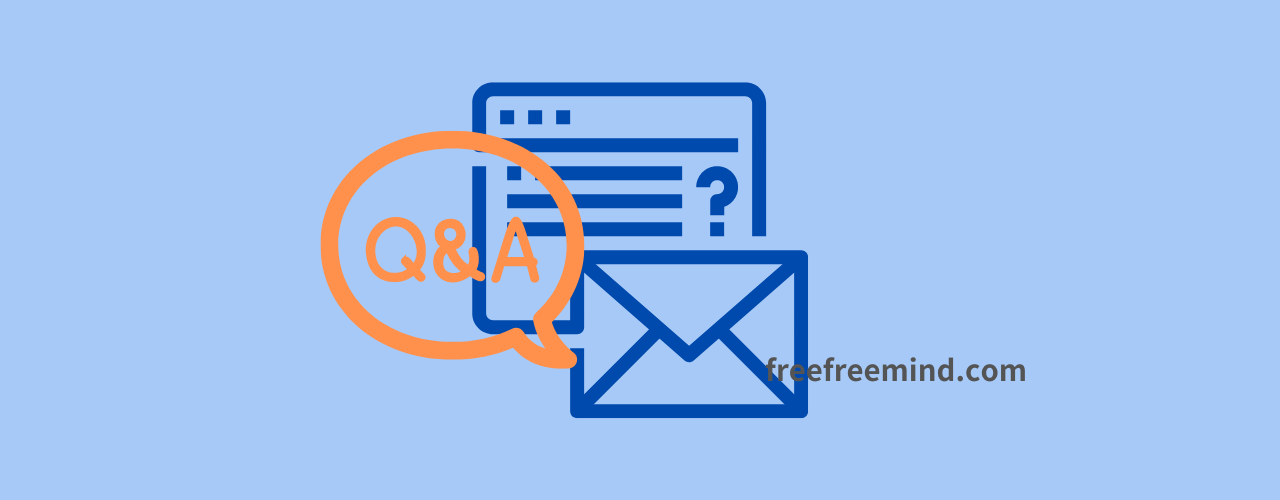
WordPressのプラグインで専門知識不要で簡単設置
問い合わせフォームというと通常、PHPやCGIなどで作られるプログラムになります。
プログラムを設置しなきゃいけないかと思うとハードルが上がりますが、WordPressにはプラグインが用意されているので専門知識不要で簡単に設置できます。
WordPressの問い合わせフォームプラグインでおすすめなのは以下の3つです。
- Contact Form 7
ダウンロード数500万超の超有名プラグイン。日本人作者で高機能で設置も簡単。 - MW WP Form
こちらも日本の方が制作されているプラグイン。送信前の確認画面やデータ保存機能が標準装備されています。 - Contact Form by WPForms
海外製プラグインですが日本語対応しています。ドラッグ&ドロップで直感的にフォームが作れます。
個人ブログの場合、入力してもらう項目は多くは必要ないのでContact Form 7、Contact Form by WPFormsが導入しやすいと思います。
送信前の確認画面が必要な場合はMW WP Formがおすすめです。
今回はContact Form 7で問い合わせフォームを作成します。
【こちらもCHECK】▼
Contact Form 7のインストール
Contact Form 7は「プラグイン」から新規追加でインストールします。
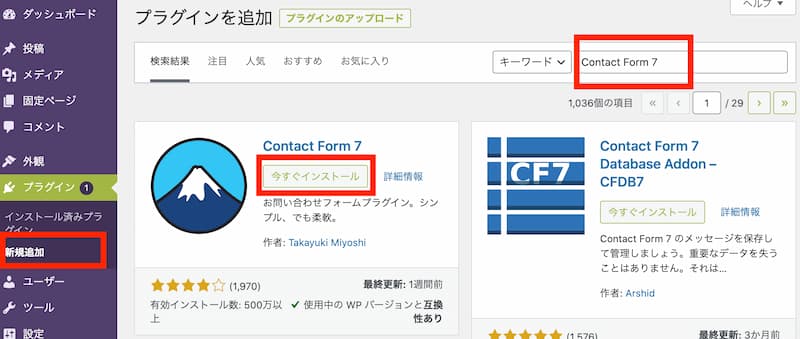
右上の検索フォームに「Contact Form 7」と入力すれば表示されるので、「今すぐインストール」→「有効化」をします。
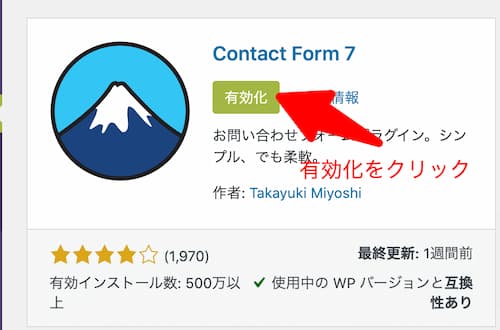
フォームの設定
Contact Form 7で必要となる設定は「フォーム」と「メール」がメインです。
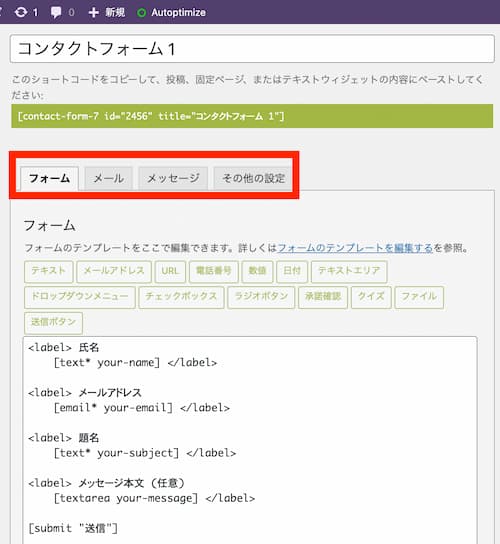
フォーム
「フォーム」ではユーザーに入力してもらう項目を設定します。
既に設定されている項目のままでも問題ないですが、他にも入力してもらいたい項目(ふりがなや電話番号など)があれば追加で設定します。
上部に並ぶ項目ボタンで入力項目が挿入できます。
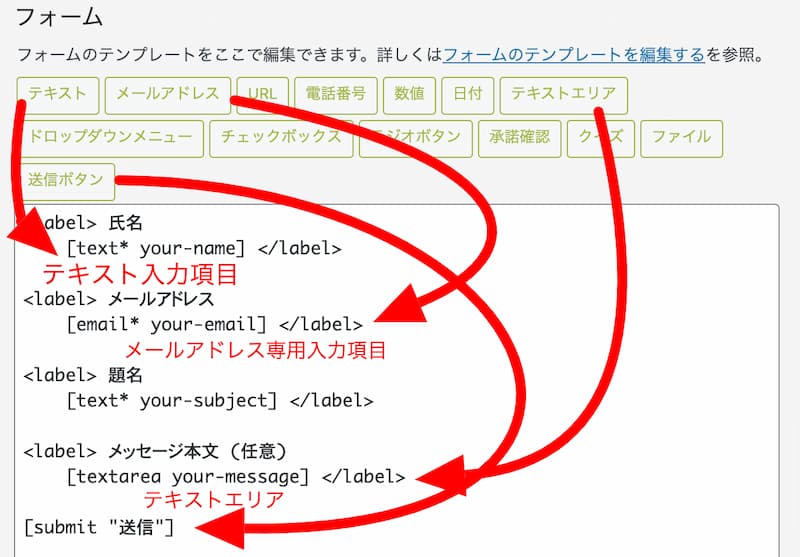
有料のWordPressテーマやCocoonなどのテーマを利用していればフォームは項目さえ設定すればデザイン化された状態で表示されると思います。
メール
「メール」は実際にフォームから送信されたデータを受け取る時のメールの設定です。
設定を間違えるとメールが届かなくなってしまうので重要な部分です。
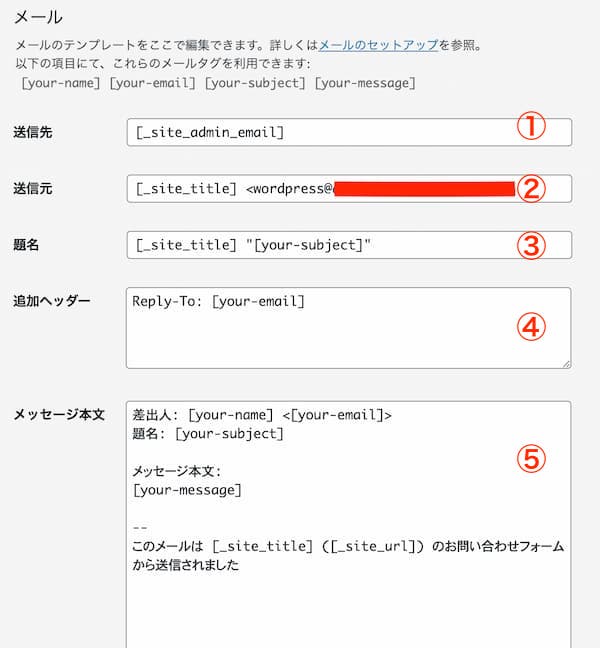
| 項目名 | 意味 | デフォルト値 |
|---|---|---|
| ① 送信先 | 問い合わせメールが送信されるメールアドレス | [_site_admin_email] ウェブサイトの管理者ユーザーのメールアドレス |
| ② 送信元 | 問い合わせメールのFromになるメールアドレス | [_site_title] wordpress@example.com サイト名(wordpress@ブログドメイン) |
| ③ 題名 | 問い合わせメールの件名 | [_site_title] “[your-subject]” 例:サイト名 “お問い合わせ件名” |
| ④ 追加ヘッダー | メールヘッダーを追加する 例)cc,bcc,reply-to | Reply-To: [your-email] メールの返信先を設定 |
| ⑤ メッセージ本文 | 問い合わせメールの本文 | 差出人: [your-name] <[your-email]> 題名: [your-subject] メッセージ本文: [your-message] — このメールは [_site_title] ([_site_url])のお問い合わせフォームから送信されました |
[_site_admin_email]や[_site_title]はContact Form 7で予め決められている「メールタグ」というものでブログで設定されている情報を出力してくれます。
- [_site_admin_email] -> WordPressの管理者メールアドレス
- [_site_title] -> WordPressのサイト名
- [_site_url] -> WordPressのサイトURL
このような情報に置き換えられます。
①送信先は他のメールアドレスに変更してもOKですが、メールアドレスを間違えないように注意しましょう。
メッセージ
「メッセージ」は、フォームを送信したり送信した時にエラーがあった場合に表示されるメッセージを編集できます。
デフォルトのままで問題ないと思いますが変更も可能です。
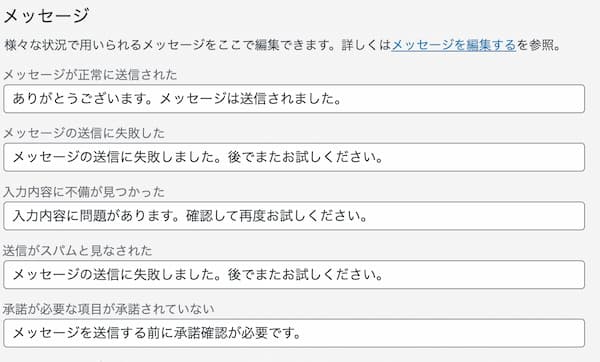
問い合わせフォームで表示されるメッセージ(送信完了後)
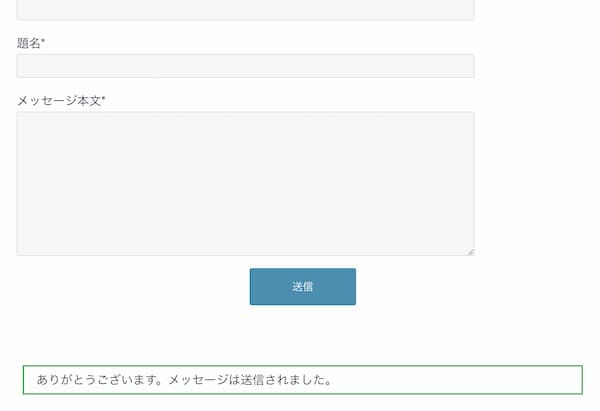
エラーがあった場合のメッセージ
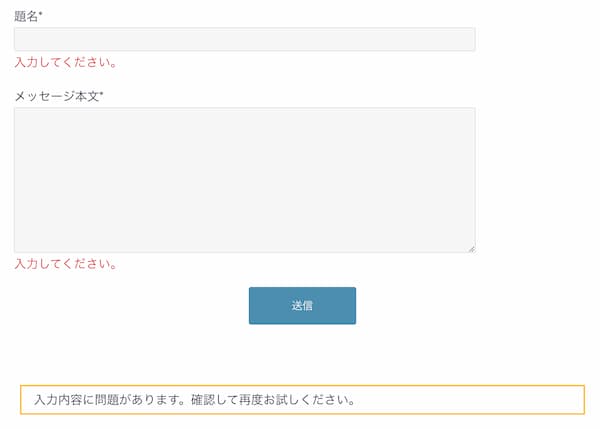
フォームをページに埋め込む
フォームが完成したら「ショートコード」をコピーします。
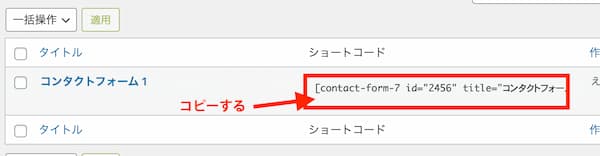
問い合わせフォーム用のページを「固定ページ」に作成します。
記事タイトルを「お問い合わせ」にして記事本文には先ほどコピーした「ショートコード」をペーストします。
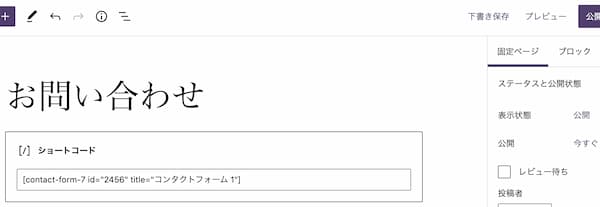
問い合わせフォームを確認する
最後に完成した問い合わせフォームを表から確認してみましょう。
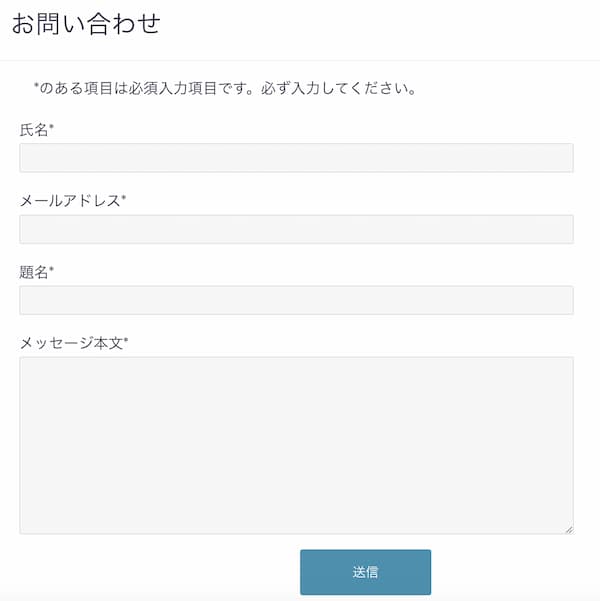
Contact Form 7のデフォルト設定ではメッセージ本文が任意入力になっているのですが、本文も必ず入力してもらうように変更しています。
またユーザービリティ上、入力項目がどれが必須なのかをわかるようにしておくことも大切です。上記サンプルでは、「*のある項目は必須入力項目です。必ず入力してください。」とメッセージを記載して、各項目に「*」を付けています。
テスト送信をして、ちゃんとメールが届くかどうか確認するのも重要です!
ナビゲーションに問い合わせリンクを追加する
問い合わせフォームへのナビゲーションリンクを設置しましょう。
リンクの追加はウィジェットやメニューから追加できます。
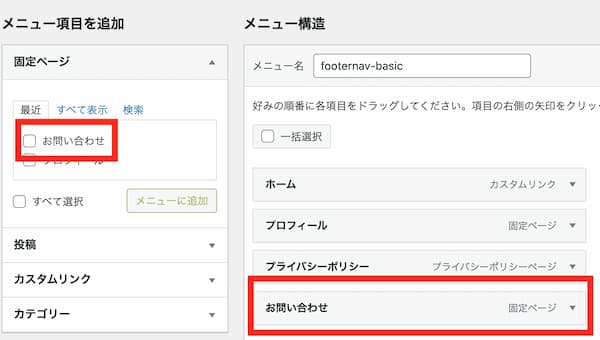
迷惑メール・スパム対策
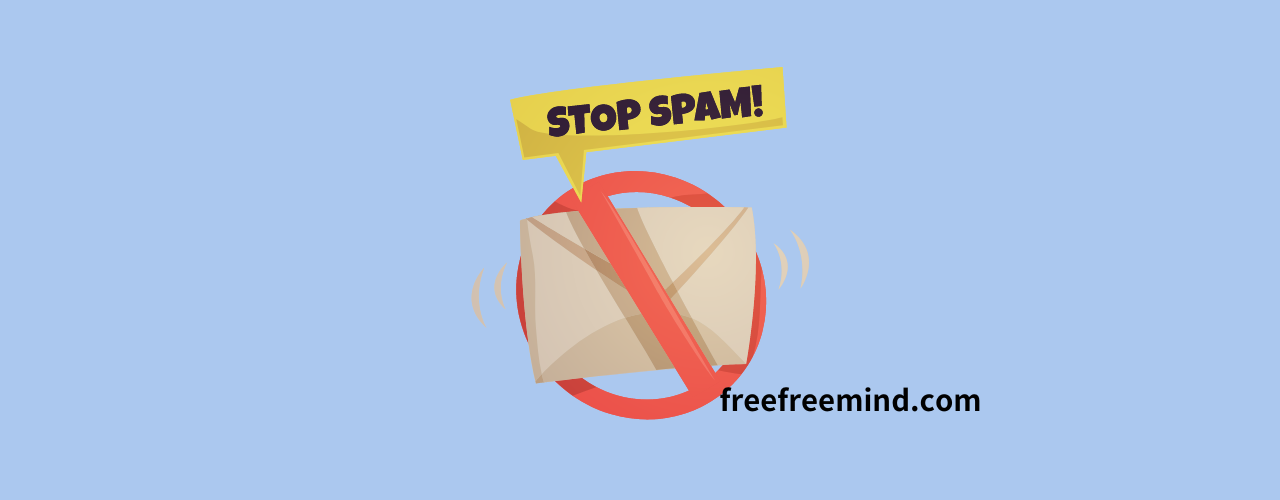
問い合わせフォームを設置したら迷惑メールがたくさんくるようになった・・・というのもよくあることです。スパムにうんざりしないためにもう一手間をかけてスパム対策もしておくと安心です。
Google reCAPTCHA v3を導入
Contact Form 7では簡単にGoogle reCAPTHAが設定可能です。
Google reCAPTHAは無料で利用可能です。
Google reCAPTHA (Googleアカウントが必要です)
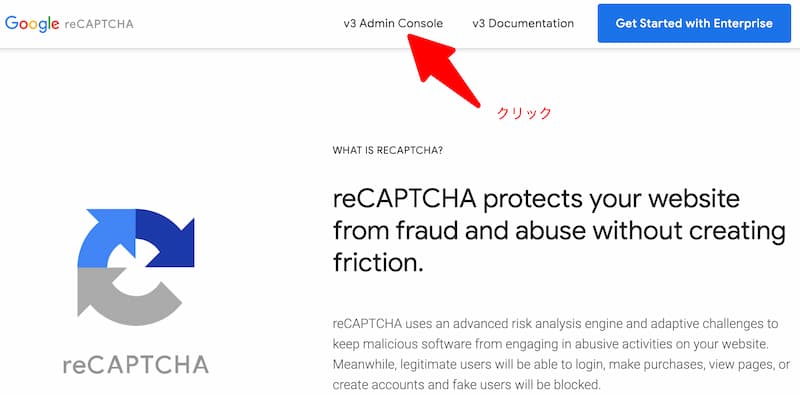
右上にある「+」アイコンをクリックします。
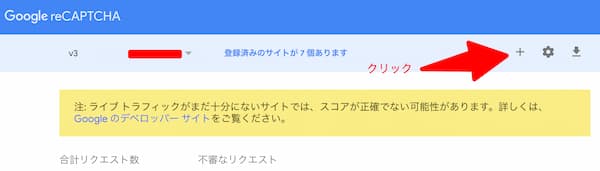
情報を入力します。
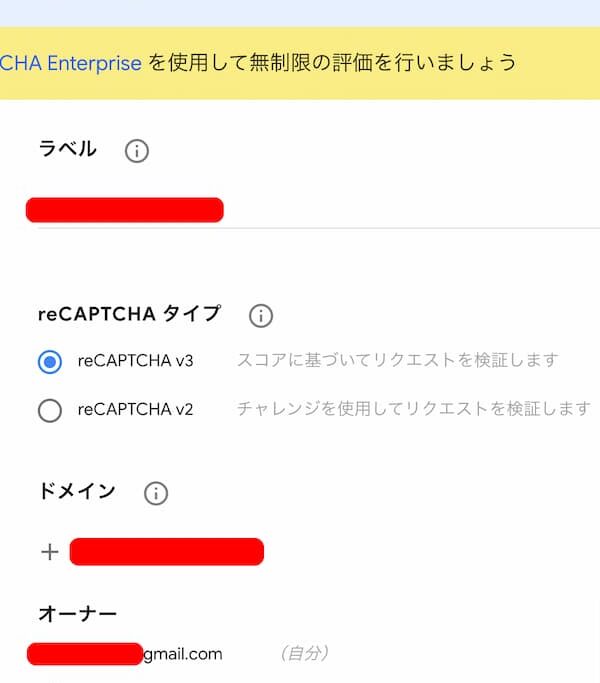
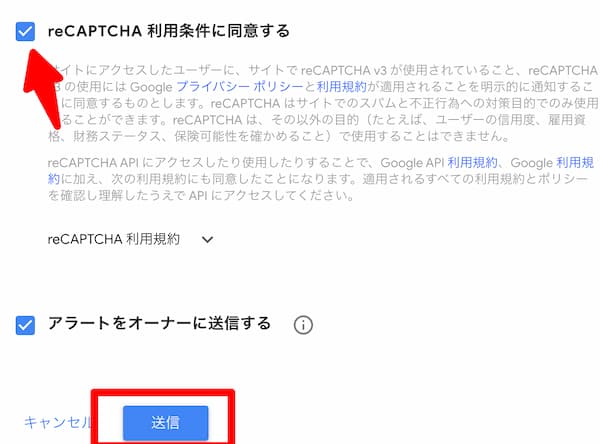
| ラベル | わかりやすい名前をつける |
| reCAPTCHAタイプ | reCAPTHA v3を選択 |
| ドメイン | ブログのドメインを入力 |
| reCAPTHA利用条件に同意する | チェックを入れる |
送信して完了です。
サイトキーとシークレットキーをコピーします。
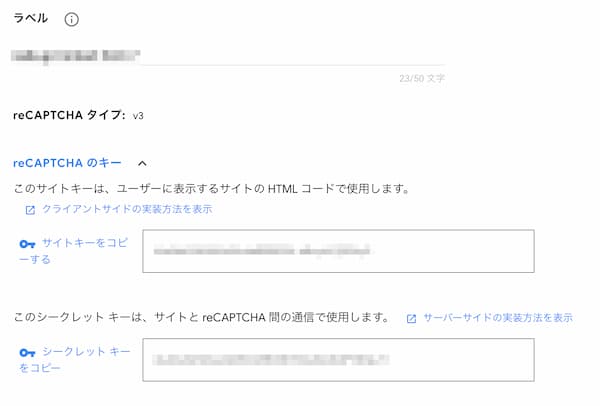
Contact Form 7にペーストします。
サイドバーの問い合わせの中にある「インテグレーション」の中にreCAPTCHAがあります。
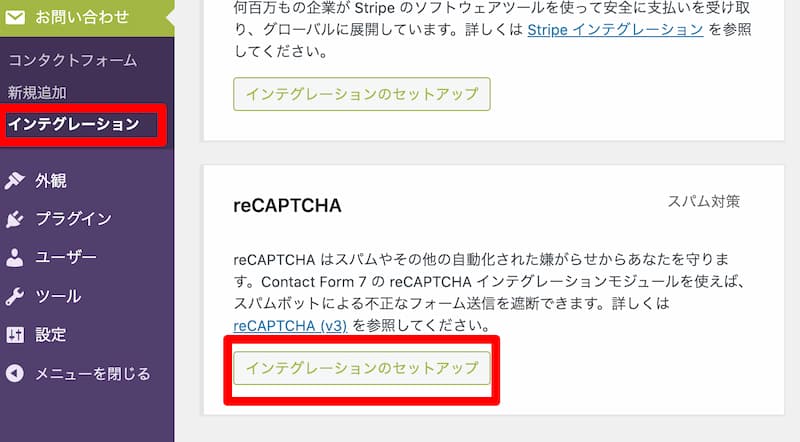
インテグレーションのセットアップを選択するとreCAPTCHAの入力項目が表示されます。
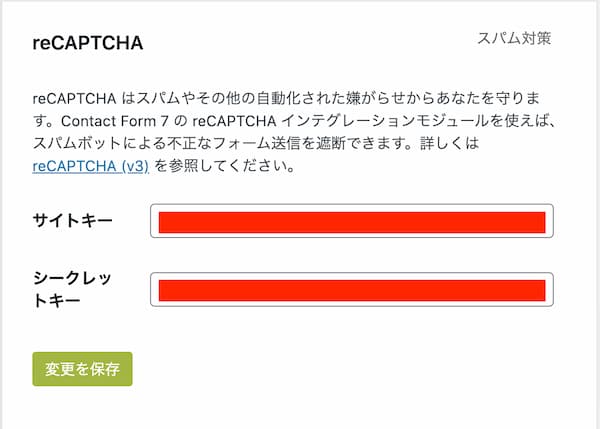
保存すれば完了です。
まとめ
ブログに問い合わせフォームは必要?
収益ブログには問合せフォームは必須です。
この記事では問い合わせフォームの作り方とスパム対策を解説しました。
問い合わせフォームはブログの信頼性アップにも有効です。
またブログが育っていけばお仕事や相互リンクの依頼やが来ることもあるので連絡窓口として設置しておきましょう。